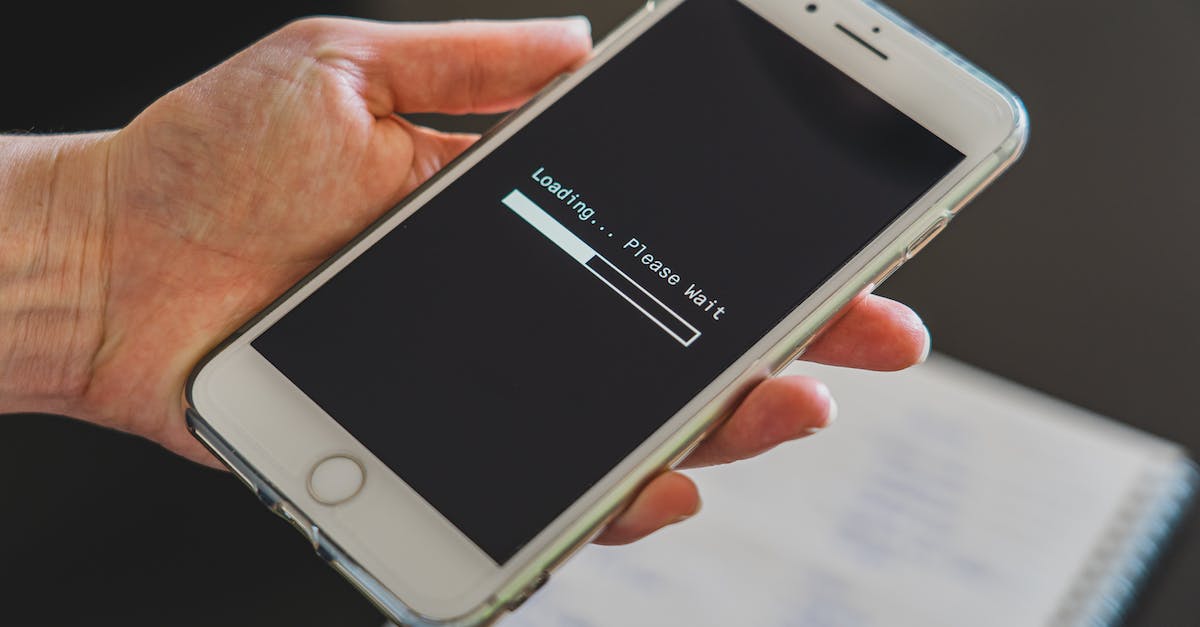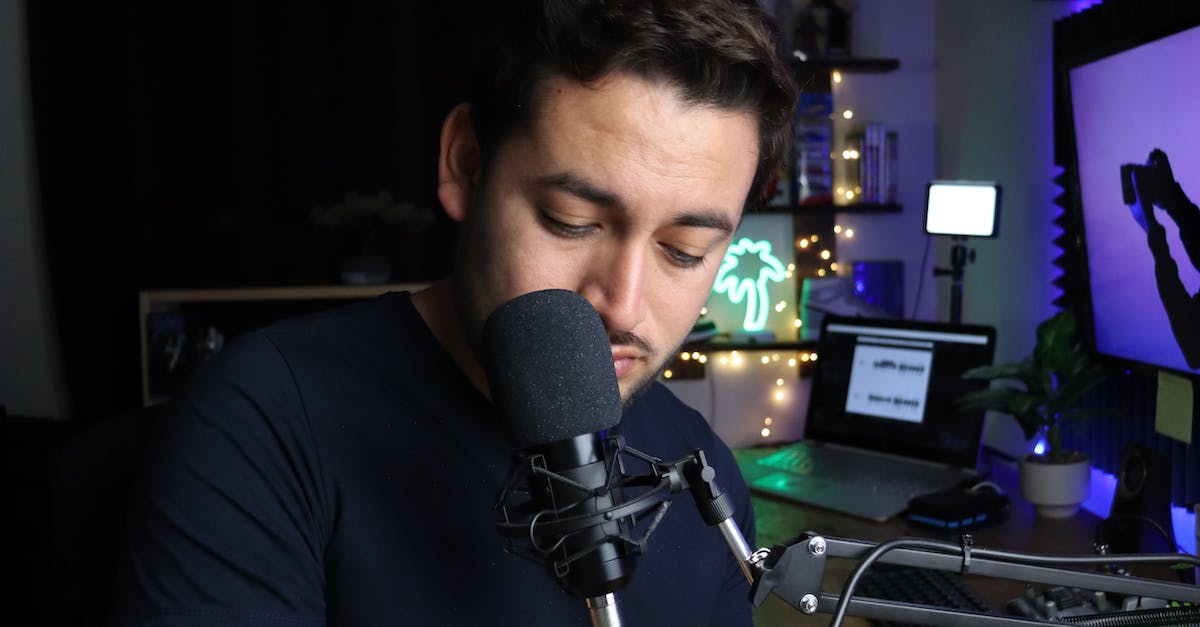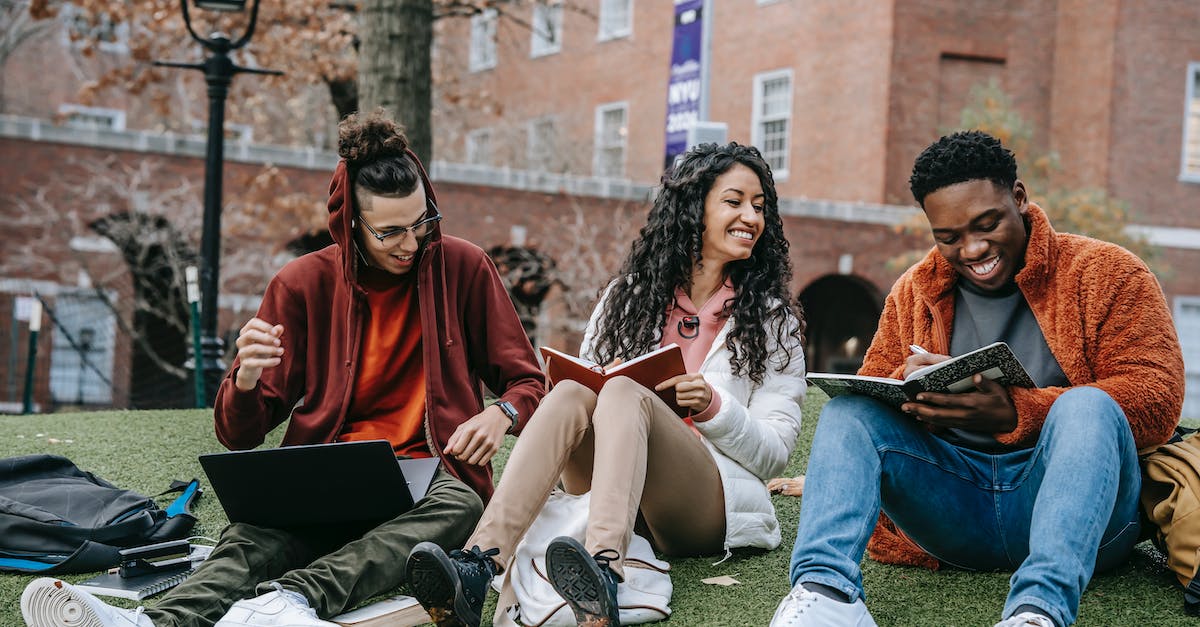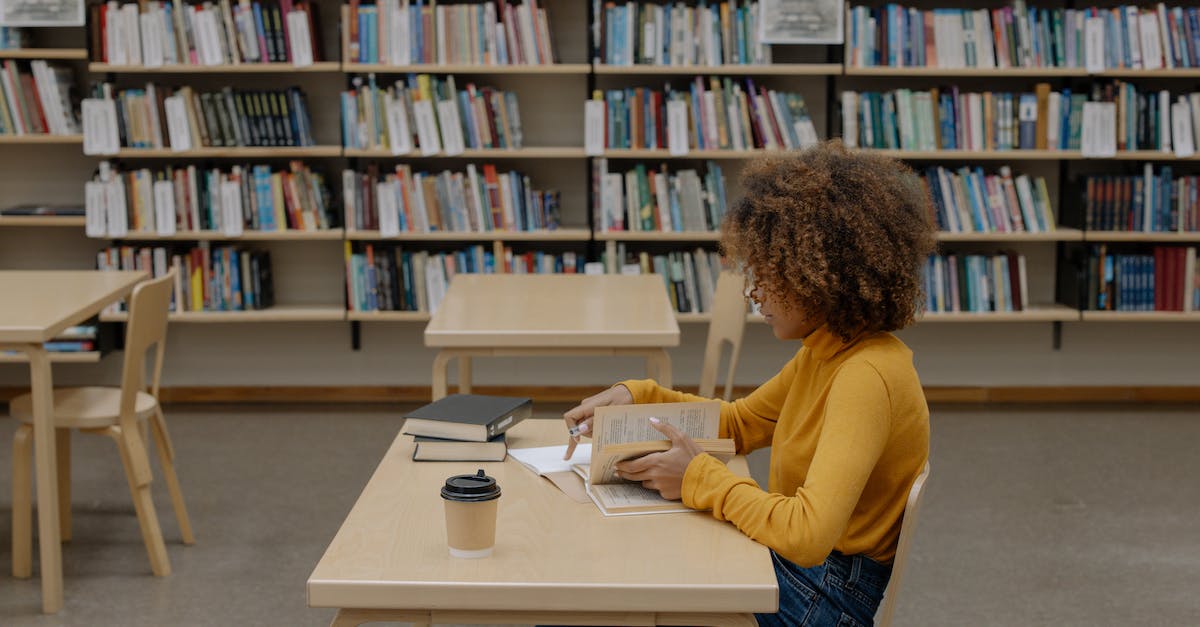Cómo agregar créditos en PowerPoint: una guía paso a paso
PowerPoint es una herramienta muy utilizada para crear presentaciones visuales impactantes. Una de las mejores prácticas en el uso de esta herramienta es incluir créditos para las fuentes de las imágenes, videos o datos utilizados en la presentación. En este artículo, te mostraremos cómo agregar créditos en PowerPoint paso a paso.
Paso 1: Diseña tus diapositivas
Antes de agregar los créditos, es importante diseñar tus diapositivas de forma visualmente atractiva. Asegúrate de elegir una plantilla adecuada y organizar tu contenido de manera clara y concisa.
Paso 2: Selecciona la diapositiva donde deseas agregar los créditos
En la vista de diapositivas de PowerPoint, selecciona la diapositiva donde deseas agregar los créditos. Puedes agregar los créditos al final de la presentación o en diapositivas específicas que contengan contenido solicitado.
Paso 3: Inserta un cuadro de texto
- Haz clic en la pestaña „Insertar” en la parte superior de la pantalla.
- Selecciona „Cuadro de texto” en el grupo „Texto”.
- Haz clic y arrastra el cuadro de texto en la diapositiva.
Paso 4: Escribe los créditos
En el cuadro de texto recién creado, escribe los créditos para las fuentes utilizadas en tu presentación. Asegúrate de incluir el nombre del autor, título de la obra, sitio web, fecha de acceso o cualquier otra información relevante que ayude a identificar y referenciar correctamente la fuente.
Paso 5: Formatea los créditos
Para resaltar los créditos, puedes usar diferentes opciones de formato en PowerPoint:
- Selecciona los créditos y elige un estilo de fuente más pequeña.
- Cambia el color del texto para que sea diferente al resto de la presentación.
- Agrega negrita o cursiva para llamar la atención sobre ciertas palabras o frases clave.
- Usa viñetas o números para listar las diferentes fuentes.
Paso 6: Ajusta la posición y tamaño del cuadro de texto
Arrastra el cuadro de texto para ajustar su posición en la diapositiva. Asegúrate de que los créditos no interfieran con otros elementos visuales importantes y sean legibles para el público.
Paso 7: Repite los pasos anteriores en otras diapositivas (si es necesario)
Si deseas agregar créditos en otras diapositivas, repite los pasos anteriores en cada una de ellas. Recuerda ser consistente en el formato y estilo de los créditos en toda la presentación.
Paso 8: Revisa y guarda tu presentación
Antes de finalizar, revisa tu presentación para asegurarte de que los créditos estén correctamente agregados en todas las diapositivas que lo requieran. Guarda tu presentación para mantener todos los cambios realizados.
Ahora que conoces los pasos para agregar créditos en PowerPoint, podrás crear presentaciones profesionales y éticas. Recuerda siempre reconocer y dar crédito a las fuentes utilizadas en tus trabajos, esto demuestra respeto por los derechos de autor y colabora en el intercambio de conocimientos.
Preguntas y respuestas
1. ¿Qué son los créditos en PowerPoint?
Los créditos en PowerPoint son una función que permite a los presentadores dar reconocimiento a las fuentes de información, imágenes o recursos utilizados en su presentación.
2. ¿Por qué es importante agregar créditos en PowerPoint?
Agregar créditos en PowerPoint es importante para dar atribución adecuada y respetar los derechos de autor de cualquier contenido utilizado en la presentación. También ayuda a mantener la integridad y credibilidad del material presentado.
3. ¿Cómo se pueden agregar créditos en PowerPoint?
Para agregar créditos en PowerPoint, selecciona la diapositiva en la que deseas agregar los créditos y luego ve a la pestaña „Insertar” en la barra de herramientas. Haz clic en „Texto” y luego en „Cuadro de texto”. Escribe los créditos en el cuadro de texto creado.
4. ¿Dónde se recomienda colocar los créditos en PowerPoint?
Se recomienda colocar los créditos en una diapositiva final o en una diapositiva dedicada al final de la presentación. Esto asegura que los créditos sean claramente visibles y no distraigan del contenido principal de la presentación.
5. ¿Existen reglas específicas para escribir los créditos en PowerPoint?
No hay reglas específicas para escribir los créditos en PowerPoint, pero es importante asegurarse de incluir la información relevante, como el autor, el título del trabajo o la fuente original. También se recomienda utilizar un tamaño de fuente legible y un formato claro y coherente.
6. ¿Puedo agregar créditos a imágenes o gráficos en PowerPoint?
Sí, puedes agregar créditos a imágenes o gráficos en PowerPoint. Puedes hacerlo incluyendo una pequeña leyenda o texto de atribución debajo de la imagen o el gráfico, o puedes utilizar una diapositiva separada para mostrar los créditos de todas las imágenes utilizadas en la presentación.
7. ¿Qué debo tener en cuenta al agregar créditos en PowerPoint?
Al agregar créditos en PowerPoint, es importante asegurarte de que todos los recursos utilizados estén legalmente autorizados para su uso y que se cumplan los derechos de autor. También es recomendable utilizar un lenguaje respetuoso y claro al dar crédito a otros autores o fuentes.
8. ¿Puedo personalizar el formato de los créditos en PowerPoint?
Sí, puedes personalizar el formato de los créditos en PowerPoint. Puedes utilizar diferentes tipos de fuente, tamaños de texto y colores para adaptarlos al estilo de tu presentación. Sin embargo, es importante mantener la legibilidad y la coherencia en el diseño.
9. ¿Puedo editar los créditos en PowerPoint después de agregarlos?
Sí, puedes editar los créditos en PowerPoint después de agregarlos. Simplemente selecciona el cuadro de texto que contiene los créditos y realiza los cambios necesarios en la pestaña „Inicio” de la barra de herramientas.
10. ¿Qué otras consideraciones debo tener al agregar créditos en PowerPoint?
Además de dar crédito a las fuentes de información, imágenes o recursos utilizados, también es importante tener en cuenta el tiempo asignado para los créditos en la presentación. No deben ser demasiado largos para evitar distraer a la audiencia. También se recomienda practicar la presentación para asegurarse de que los créditos se muestren correctamente y en el momento adecuado.